Hur man avinstallerar eller installerar om DirectX 12 i Windows 10
Fönster / / August 05, 2021
Windows 10 är det mest populära operativsystemet som används där ute. Windows 10 har snäva säkerhetsfunktioner och alla tillgängliga funktioner för att få tillgång till maskinvarans fulla potential. På så sätt kan du köra spel och applikationer på ditt system. Windows 10 levereras med DirectX 12, som är en uppsättning verktyg för att få tillgång till hela din GPU-enhet. Detta ger dig bättre prestanda för din Windows 10 och bättre kompatibilitet för spel och applikationer. Därför är det en kärnkomponent i Windows 10, vilket också betyder att du inte kan avinstallera den. Men du kan avinstallera och installera om DirectX använder några intelligenta tekniker. Dessutom har du inte heller rätt att nedgradera din DirectX.
Men om enhetens GPU fungerar onormalt kan du misstänka om dina DirectX-filer har skadats. På grund av det här problemet kan du ha andra problem som kompatibilitetsfel för appar och spel. Det finns dock fortfarande ett sätt att åtgärda problemet. Du måste ta bort DirectX-filerna manuellt och sedan kan du installera Direct igen, det löser problemet.

Hur man avinstallerar eller installerar om DirectX 12 i Windows 10
Det finns flera sätt att felsöka problemet. Du kan köra Windows Update för att söka efter de senaste paketen. Om det finns den senaste tillgängliga versionen eller om den inte är installerad på din enhet. Det hämtas och installeras på din enhet i Windows-uppdateringen. Dessutom kommer det också att fixa de saknade DirectX 12-filerna, överskrivna filer. Men om du inte vill köra Windows-uppdateringen och vill fixa det manuellt. Följ stegen nedan för att göra det.
För att avinstallera och installera om DirectX 12 måste du först ta bort restfilerna. Dessa filer innehåller data från den gamla installationen och kan manipulera med den nya DirectX 12-installationen.
Steg 1) Först öppnar du din filutforskare.
Steg 2) Navigera till följande katalog. C: \ Windows \ System32 eller C: \ Windows \ SysWOW64
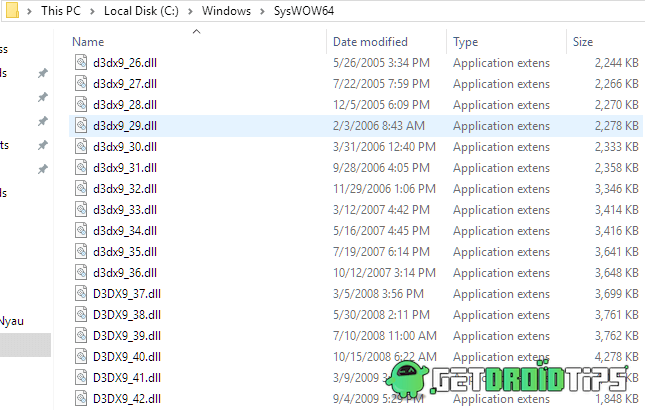
Steg 3) När du har hittat katalogen som nämns ovan, raderar du följande filer i katalogen. Högerklicka på den och välj Radera alternativ.
- D3dx9_24.dll till 43
- D3dx10_33.dll till 43
- D3dx11_42.dll till 43
- D3d9.dll, d3d10.dll och d3d11.dll
- D3DCompiler_33.dll till 47
- D3d12.dll
Steg 4) När du har tagit bort DirectX-grafikrelaterade filer. Då måste du köra installationsprogrammet för DirectX-Runtime. Kör den som administratör och installera den senaste versionen av DirectX 12.
Ladda ner DirectX 12Steg 5) Kör installationsprogrammet och se till att ansluta till höghastighetsinternet. Följ instruktionerna på skärmen för att installera programmet.
Obs: Efter lyckad installation, se till att starta om din dator
Slutsats
Installationen av DirectX 12 är ganska enkel och okomplicerad. Men det är viktigt att helt ta bort eller avinstallera den tidigare versionen av DirectX för enkel installation. Du kan följa stegen ovan för att rengöra installationen av Direct X på din Windows 10-dator. För fler sådana självstudier, följ vår PC-tips och tricks avsnitt för mer info.
Redaktörens val:
- Fix Fortnite PC Error DX11 Feature Level 10.0 krävs för att köra motorn
- Hur man lägger till tabeller i Microsoft Access
- Fixa Windows Cryptographic Service Provider Error i Windows
- Fix Windows 10 Upgrade Error 0xc1900201
- Så här använder du Zoom in Microsoft Edge med det här nya tillägget
Rahul är en datavetenskaplig student med ett stort intresse för teknik- och kryptovaluta-ämnen. Han tillbringar större delen av sin tid med att antingen skriva eller lyssna på musik eller resa oskådda platser. Han tror att choklad är lösningen på alla hans problem. Livet händer och kaffe hjälper.



![Enkel metod för att rota Condor Plume L3 Plus med Magisk [Ingen TWRP behövs]](/f/05afa852835e6bd5cfe009be7a61c075.jpg?width=288&height=384)